Switch Firmware-Version aus dem rawnand.bin auslesen:
Den Überblick deiner Nand Backups verloren?
Und es stellt sich dir nun die Frage, von welcher Firmware Version dein Backup war?
Hier die Lösung ![]()
Unterstützte Firmware version: 1.0.0 - 15.0.0
Was benötigst du:
- Natürlich dein rawnand.bin (falls dein Nand Backup gesplittet ist -> kein Problem siehe unten den Spoiler)
- Die "BIS Keys 2" crypt + tweak deiner Switch (hast du diese noch nicht schaue hier -> [Tutorial] Switch Keys auslesen betrifft nur den "Keys Teil 1 auslesen")
- Tool HacDiskMount -> findest du hier https://switchtools.sshnuke.net/
- Windows PC mit Powershell
Änderungshistorie:
15.01.2019
Initiale veröffentlichung des TuTs
06.02.2019
Update des Powershell Skripts:
- Auslesen der FW 7.0.0 Version aus dem rawnand.bin wird nun unterstützt.
- Pfadprüfung eingefügt -> ob der richtige Laufwerkbuchstabe gesetzt wurde
26.02.2019
Update im Powershell Skript:
- Auslesen der FW 7.0.1 Version aus dem rawnand.bin wird nun unterstützt.
21.04.2019
Update im Powershell Skript:
- Auslesen der FW 8.0.0 Version aus dem rawnand.bin wird nun unterstützt.
24.04.2019
Update im Powershell Skript:
- Auslesen der FW 8.0.1 Version aus dem rawnand.bin wird nun unterstützt.
18.06.2019
Update im Powershell Skript:
- Auslesen der FW 8.1.0 Version aus dem rawnand.bin wird nun unterstützt.
01.10.2019
Update im Powershell Skript:
- Auslesen der FW 9.0.0 + 9.0.1 Version aus dem rawnand.bin wird nun unterstützt.
07.12.2019
Update im Powershell Skript:
- Auslesen der FW 9.1.0 Version aus dem rawnand.bin wird nun unterstützt.
03.03.2020
Update im Powershell Skript:
- Auslesen der FW 9.2.0 Version aus dem rawnand.bin wird nun unterstützt.
14.04.2020
Update im Powershell Skript:
- Auslesen der FW 10.0.0 Version aus dem rawnand.bin wird nun unterstützt.
26.05.2020
Update im Powershell Skript:
- Auslesen der FW 10.0.1, 10.0.2 und 10.0.3 Version aus dem rawnand.bin wird nun unterstützt.
16.10.2020
Update im Powershell Skript:
- Auslesen der FW 10.0.4, 10.1.0, 10.1.1, 10.2.0 Version aus dem rawnand.bin wird nun unterstützt.
01.12.2020
Update im Powershell Skript:
- Auslesen der FW 11.0.0 Version aus dem rawnand.bin wird nun unterstützt.
26.12.2020
Update im Powershell Skript:
- Auslesen der FW 11.0.1 Version aus dem rawnand.bin wird nun unterstützt.
11.04.2021
Update im Powershell Skript:
- Auslesen der FW 12.0.0 Version aus dem rawnand.bin wird nun unterstützt.
20.04.2021
Update im Powershell Skript:
- Auslesen der FW 12.0.1 Version aus dem rawnand.bin wird nun unterstützt.
09.06.2021
Update im Powershell Skript:
- Auslesen der FW 12.0.2 + 12.0.3 Version aus dem rawnand.bin wird nun unterstützt.
07.07.2021
Update im Powershell Skript:
- Auslesen der FW 12.1.0 Version aus dem rawnand.bin wird nun unterstützt.
30.10.2021
Update im Powershell Skript:
- Auslesen der FW 13.0.0 + 13.1.0 Version aus dem rawnand.bin wird nun unterstützt.
01.12.2021
Update im Powershell Skript:
- Auslesen der FW 13.2.0 Version aus dem rawnand.bin wird nun unterstützt.
20.01.2022
Update im Powershell Skript:
- Auslesen der FW 13.2.1 Version aus dem rawnand.bin wird nun unterstützt.
22.03.2022
Update im Powershell Skript:
- Auslesen der FW 14.0.0 Version aus dem rawnand.bin wird nun unterstützt.
05.04.2022
Update im Powershell Skript:
- Auslesen der FW 14.1.0 Version aus dem rawnand.bin wird nun unterstützt.
19.04.2022
Update im Powershell Skript:
- Auslesen der FW 14.1.1 Version aus dem rawnand.bin wird nun unterstützt.
14.06.2022
Update im Powershell Skript:
- Auslesen der FW 14.1.2 Version aus dem rawnand.bin wird nun unterstützt.
11.10.2022
Update im Powershell Skript:
- Auslesen der FW 15.0.0 Version aus dem rawnand.bin wird nun unterstützt.
Switch Nand Backup gesplittet?
Öffne eine Command Line (CMD) in deinem Ordner vom Nand Backup.
Tipp: Shift-Taste gedrückt halten -> rechter Mausklick -> Eingabeaufforderung hier öffnen
Nun folgenden Befehl eingeben:
SX OS:
copy /b "full.00.bin" + "full.01.bin" + "full.02.bin" + "full.03.bin" + "full.04.bin" + "full.05.bin" + "full.06.bin" + "full.07.bin" "rawnand.bin"
hekate:
copy /b "rawnand.bin.00" + "rawnand.bin.01" + "rawnand.bin.02" + "rawnand.bin.03" + "rawnand.bin.04" + "rawnand.bin.05" + "rawnand.bin.06" + "rawnand.bin.07" + "rawnand.bin.08" + "rawnand.bin.09" + "rawnand.bin.10" + "rawnand.bin.11" + "rawnand.bin.12" + "rawnand.bin.13" + "rawnand.bin.14" "rawnand.bin"
Dieser Vorgang fügt die Teile zu einem rawnand.bin zusammen.
Los geht's:
HacDiskMount an einen beliebigen Ort entpacken und starten.
Danach dein rawnand.bin öffnen.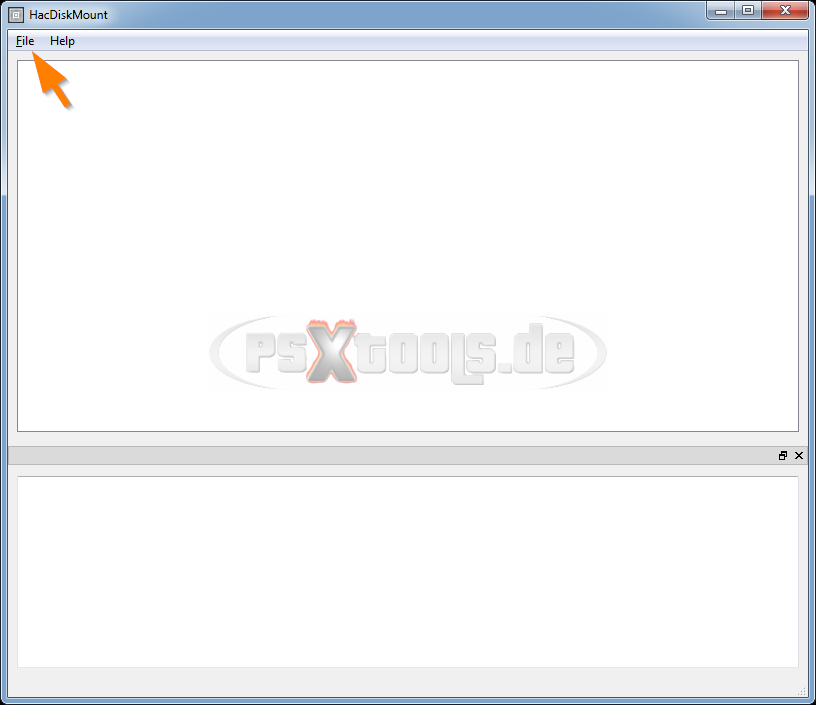
"File" -> "Open file" wählen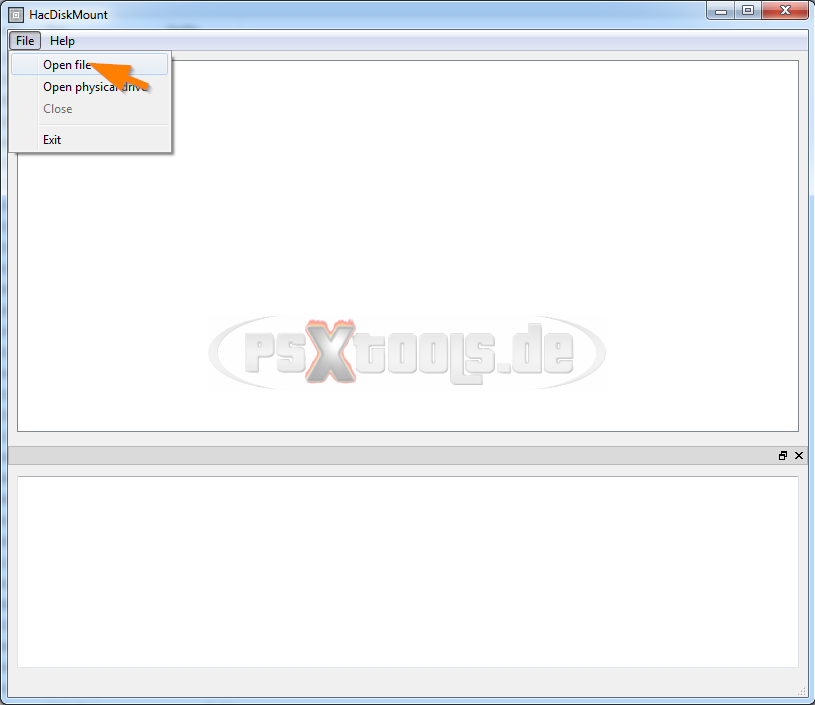
Hier dein "rawnand.bin" auswählen und "Öffnen".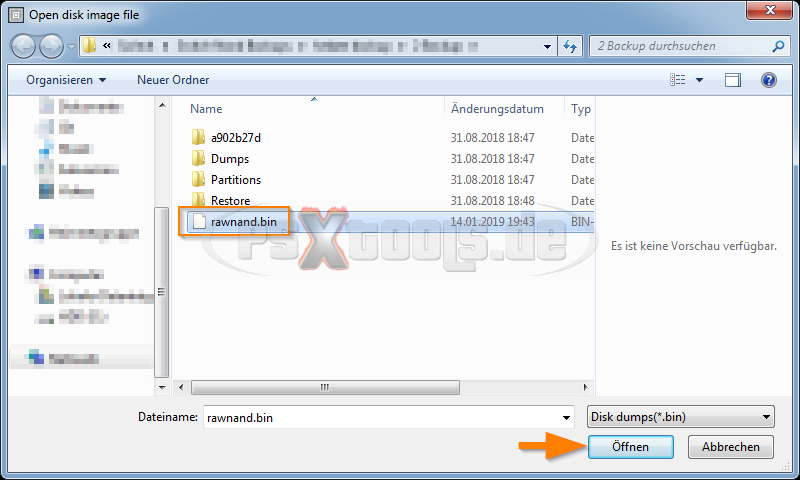
So sieht es nun bei dir aus, sobald es geladen ist.
Wähle hier nun "SYSTEM" mit doppelklick aus.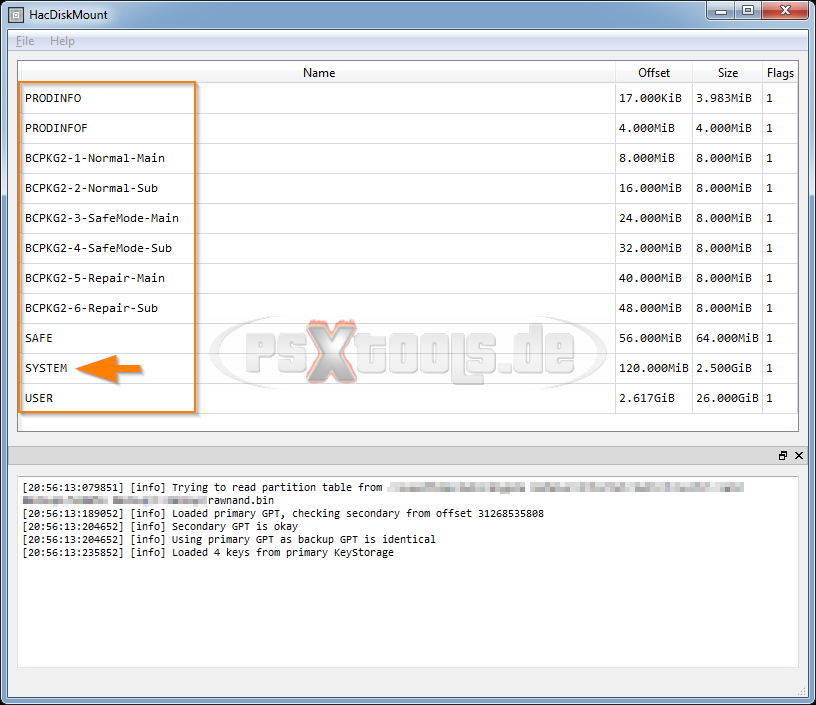
Hier musst du deine zwei "BIS Keys 2" eingeben (crypto + tweak).
Danach auf "Test" klicken.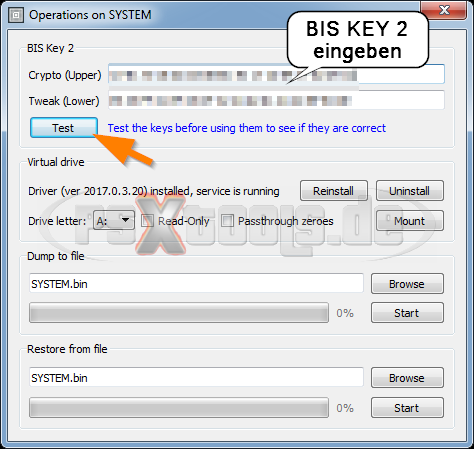
Hier muss nun alles "OK" sein, an sonst hast du nicht den "BIS Key 2" deiner Switch.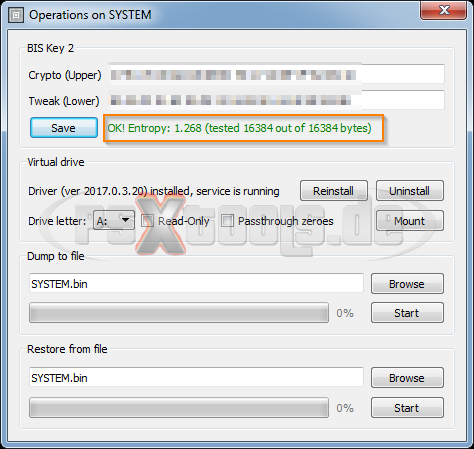
Wähle nun einen freien Laufwerkbuchstabe bei deinem Computer aus.
Und setzte das Häkchen bei "Read-Only"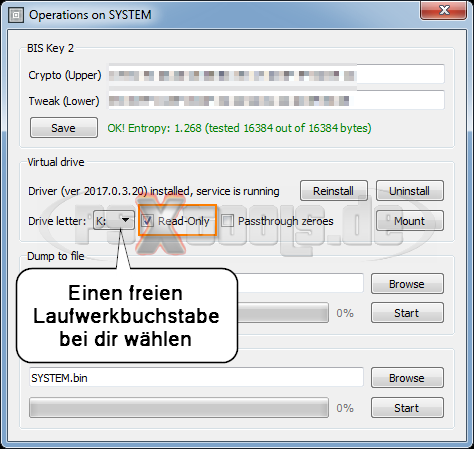
Und nun klicke auf "Mount" (dass mounten dauert einen Moment).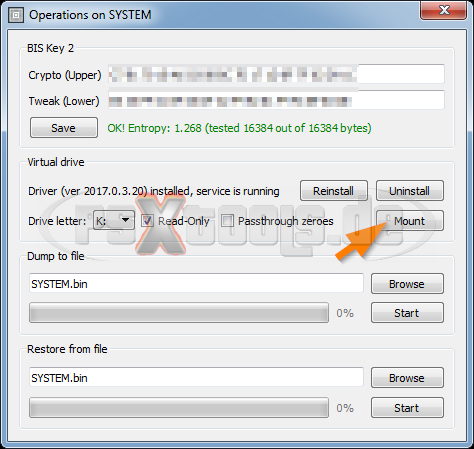
So ist es nun erfolgreich gemountet.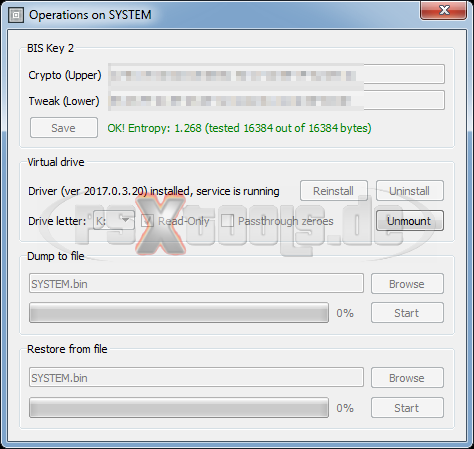
Öffne den Windows-Explorer und gehe auf das gemountete Laufwerk.
Dies muss nun wie folgt aussehen.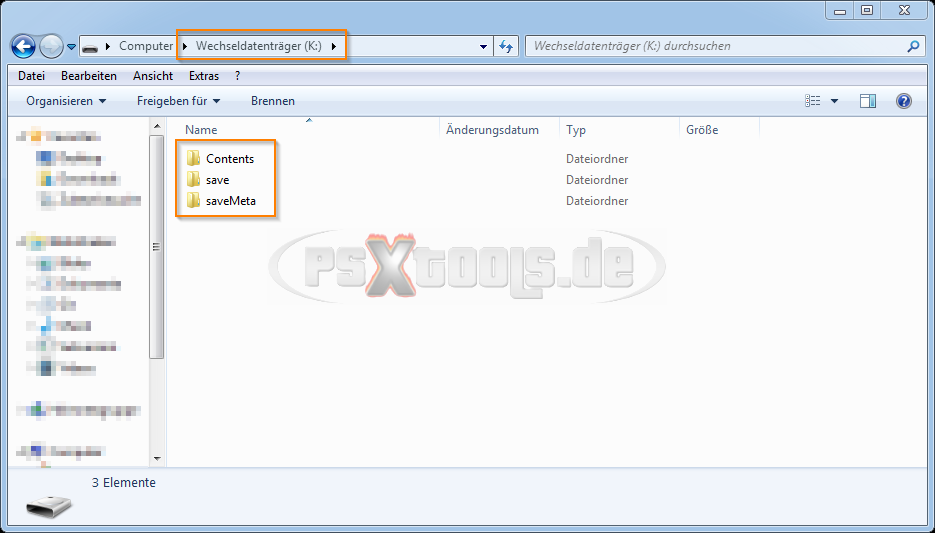
Öffne die "PowerShell ISE" und kopiere folgenden Code ein:
#################################################################################
# Description: Read out your firmware version from your Switch rawnand.bin
# Author: kempa
# Published: psxtools.de
# Date: 15.01.2019
# Last change: 11.10.2022
#################################################################################
# The mounted Drive label
# Please change it!
#################################################################################
$drive_label="K:"
#################################################################################
# no more changes here
#################################################################################
$fw_version = "1.0.0","2.0.0","2.1.0","2.2.0","2.3.0","3.0.0","3.0.1","3.0.2","4.0.0","4.0.1","4.1.0","5.0.0","5.0.1","5.0.2","5.1.0","6.0.0","6.0.1","6.1.0","6.2.0","7.0.0","7.0.1","8.0.0","8.0.1","8.1.0","9.0.0","9.0.1","9.1.0","9.2.0","10.0.0","10.0.1","10.0.2","10.0.3","10.0.4","10.1.0","10.1.1","10.2.0","11.0.0","11.0.1","12.0.0","12.0.1","12.0.2","12.0.3","12.1.0","13.0.0","13.1.0","13.2.0","13.2.1","14.0.0","14.1.0","14.1.1","14.1.2","15.0.0"
$fw_nca_id = "117f7b9c7da3e8cef02340596af206b3","7a1f79f8184d4b9bae1755090278f52c","e9b3e75fce00e52fe646156634d229b4","7f90353dff2d7ce69e19e07ebc0d5489","d1c991c53a8a9038f8c3157a553d876d","7bef244b45bf63efb4bf47a236975ec6","9a78e13d48ca44b1987412352a1183a1","704129fc89e1fcb85c37b3112e51b0fc","f99ac61b17fdd5ae8e4dda7c0b55132a","d0e5d20e3260f3083bcc067483b71274","77e1ae7661ad8a718b9b13b70304aeea","faa857ad6e82f472863e97f810de036a","7f5529b7a092b77bf093bdf2f9a3bf96","c5758b0cb8c6512e8967e38842d35016","fce3b0ea366f9c95fe6498b69274b0e7","258c1786b0f6844250f34d9c6f66095b","663e74e45ffc86fbbaeb98045feea315","1d21680af5a034d626693674faf81b02","6dfaaf1a3cebda6307aa770d9303d9b6","c613bd9660478de69bc8d0e2e7ea9949","e6b22c40bb4fa66a151f1dc8db5a7b5c","4fe7b4abcea4a0bcc50975c1a926efcb","6c5426d27c40288302ad616307867eba","7eedb7006ad855ec567114be601b2a9d","a6af05b33f8f903aab90c8b0fcbcc6a4","fd1ffb82dc1da76346343de22edbc97c","c5fbb49f2e3648c8cfca758020c53ecb","09ef4d92bb47b33861e695ba524a2c17","5625cdc21d5f1ca52f6c36ba261505b9","36ab1acf0c10a2beb9f7d472685f9a89","e951bc9dedcd54f65ffd83d4d050f9e0","5b1df84f88c3334335bbb45d8522cbb4","34728c771299443420820d8ae490ea41","fd1faed0ca750700d254c0915b93d506","5077973537f6735b564dd7475b779f87","26325de4db3909e0ef2379787c7e671d","594c90bcdbcccad6b062eadba0cd0e7e","56211c7a5ed20a5332f5cdda67121e37","bd4185843550fbba125b20787005d1d2","e65114b456f9d0b566a80e53bade2d89","63d928b5a3016fe8cc0e76d2f06f4e98","a1863a5c0e1cedd442f5e60b0422dc15","9d9d83d68d9517f245f3e8cd7f93c416","bf2337ee88bd9f963a33b3ecbbc3732a","e9a8046639a10d656ea0e92254d7b8f6","6ab4d9b617765d1a40fba67fea5fc544","9eb7dd136e156361dc6368f812175e90","d61042295220d7ac450d6ec839123700","db493a87efd5f3b5b5d539c4d8f92f4e","509cc8065a8c38f33ca6bb16223e6bb7","ae7f71c311913f1ca0ac599020f98b34","b5fb9334bd413d47d347d0c0e70ffbae"
$reg_path = "Contents\registered"
if (Test-Path -Path "$drive_label\$reg_path") {
for ($i=0; $i -lt $fw_nca_id.Count; $i++) {
$result = Get-ChildItem "$drive_label\$reg_path" -recurse | Where-Object {$_.Name -match $fw_nca_id[$i]}
if ($result.Name -match $fw_nca_id[$i]) {
"Your firmware version: " + $fw_version[$i]
}
}
} else {
"Path $drive_label\$reg_path not exist...wrong drive label?"
}Passe hier noch deinen Laufwerkbuchstabe an.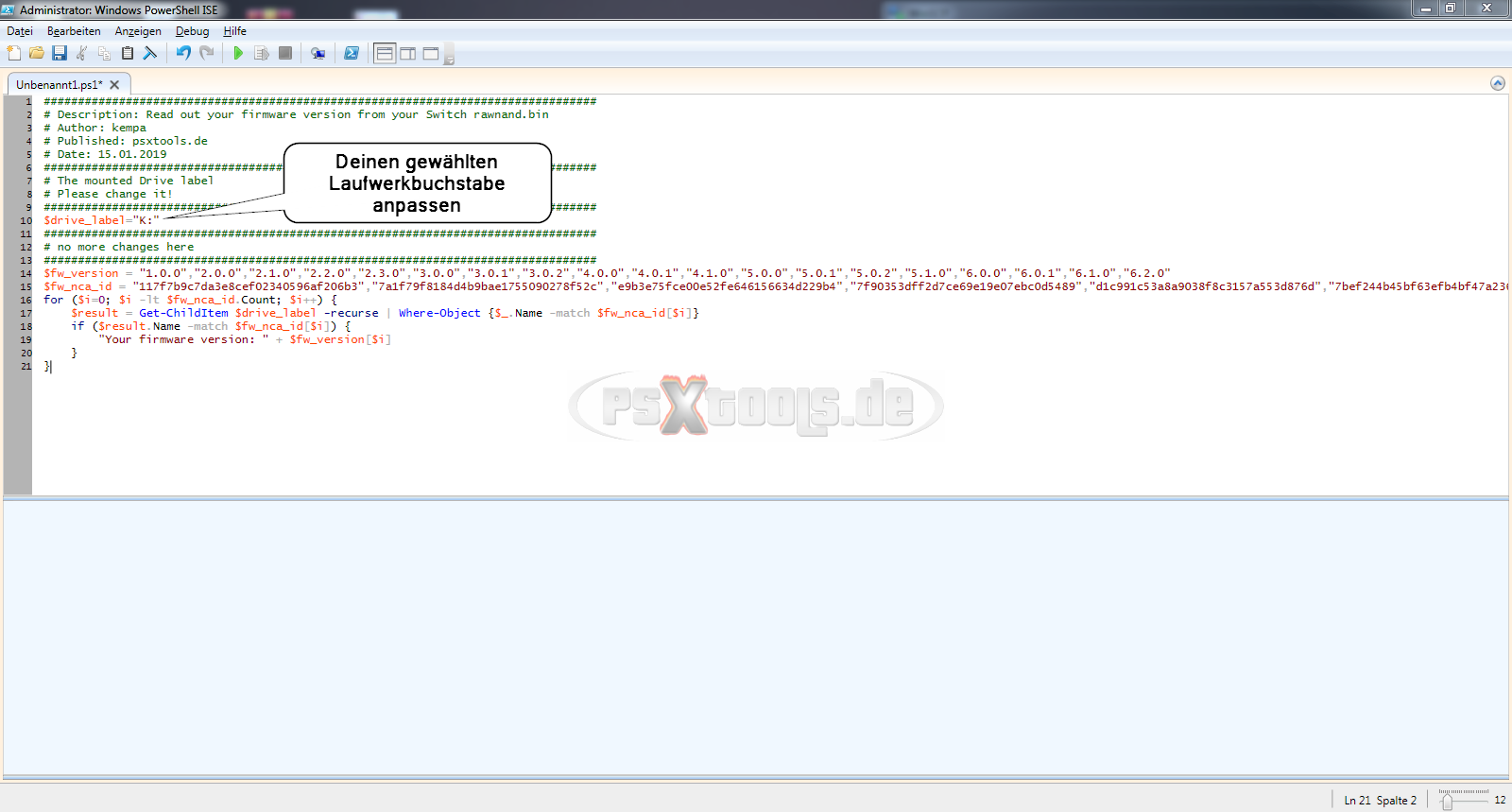
Danach über den grünen "Play" Knopf, dass Skript ausführen.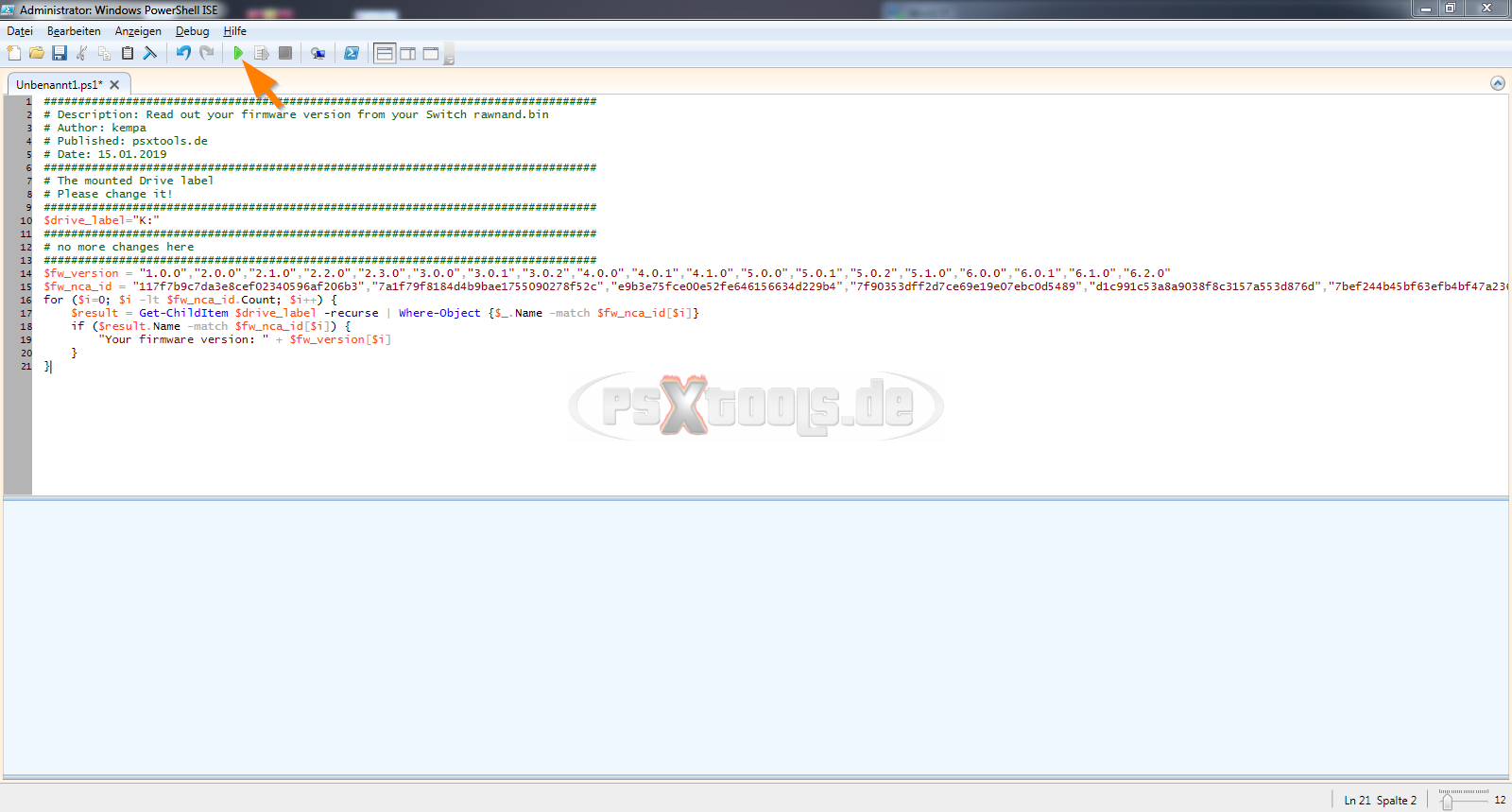
Sobald es fertig ist, erhälst du unten in der Ausgabe deine Firmware Version aus deinem Nand Backup.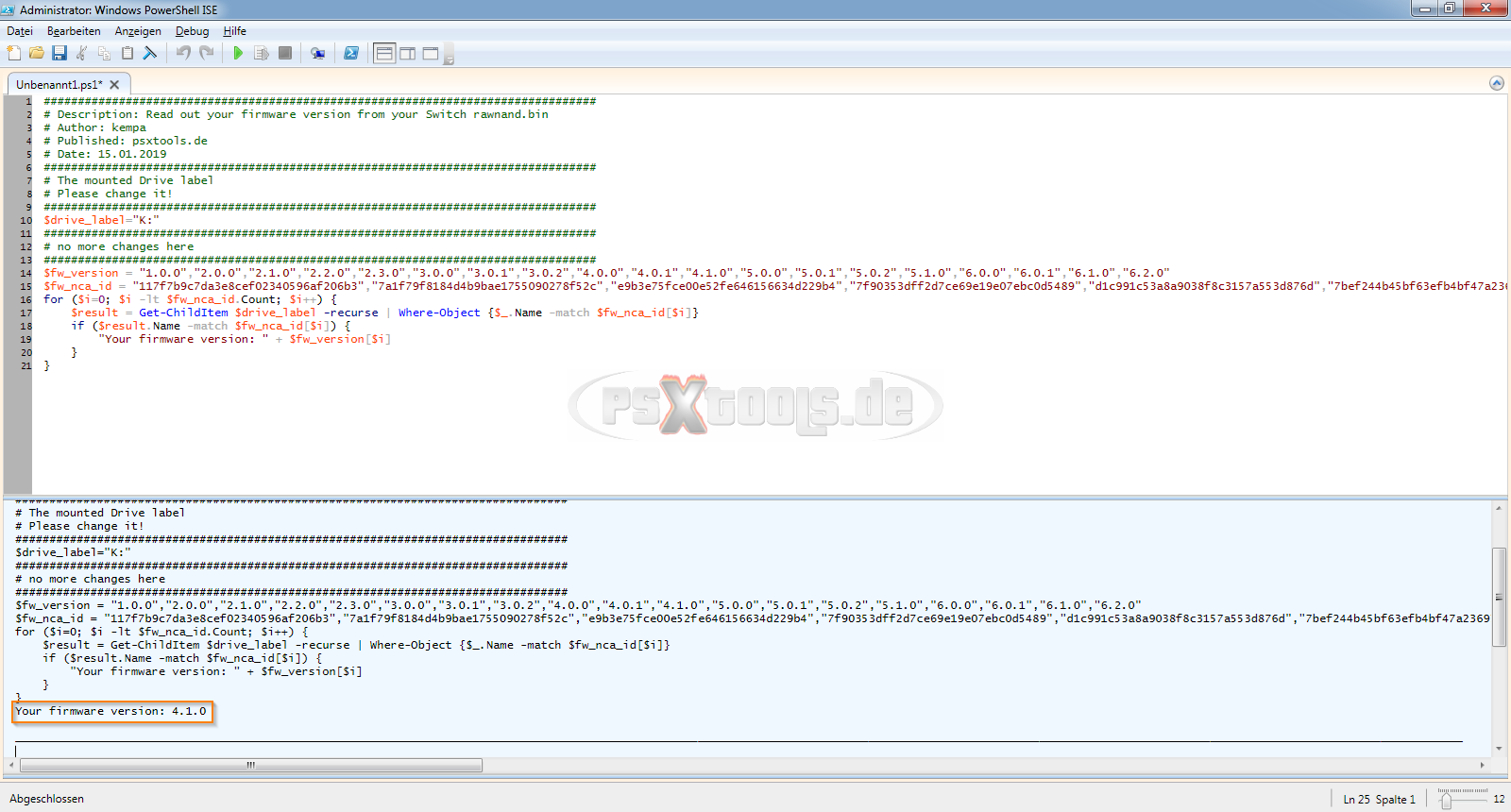
Zu guter Letzt dein Nand Backup wieder unmounten.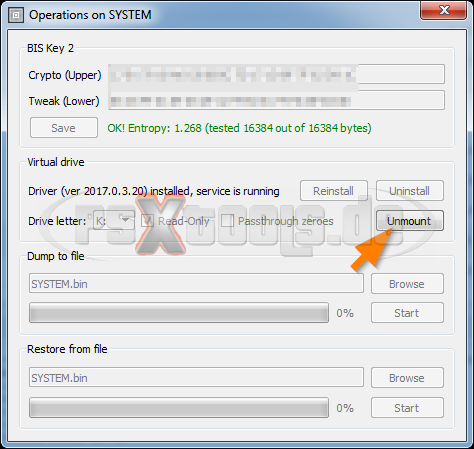
Danach kannst du es einfach schließen.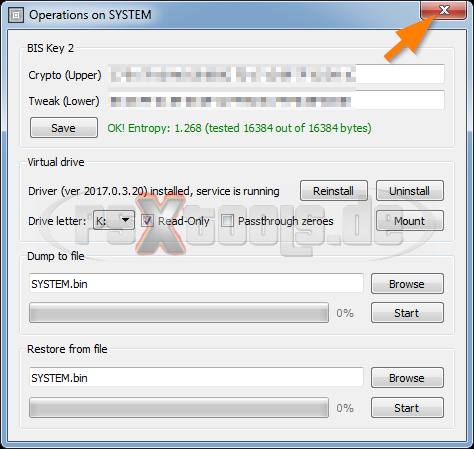
Support gibt es hier -> [Support] Tutorial Firmware-Version aus dem Switch Nand Backup auslesen

